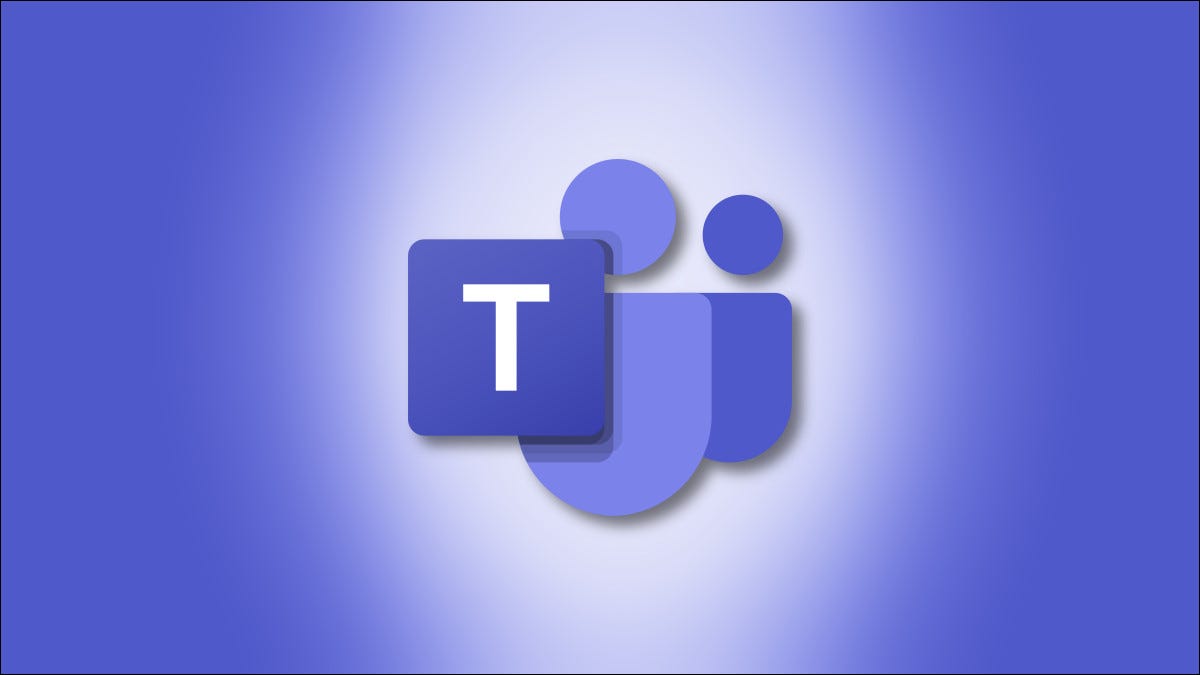
Microsoft Teams 是一种流行的商业通信应用程序。如果您被邀请参加会议并且是该应用程序的新手,您可能不知道如何参加会议。有多种方式可以加入 Teams 会议。
无论您是在桌面、Web 还是移动设备上使用 Microsoft Teams,您都可以轻松加入会议。
在桌面或 Web 上加入 Microsoft Teams 会议
在加入会议时,Microsoft Teams 桌面和 Web 应用程序是相同的。因此,无论您选择哪个平台,都可以使用这些选项。
从聊天或频道加入
无论会议即将开始还是已经在进行中,您都可以从 Teams 的聊天部分加入。如果会议在频道中举行,您也可以选择从频道加入。
单击应用程序左侧的“聊天”并选择会议。然后,您将在顶部看到“加入”选项。
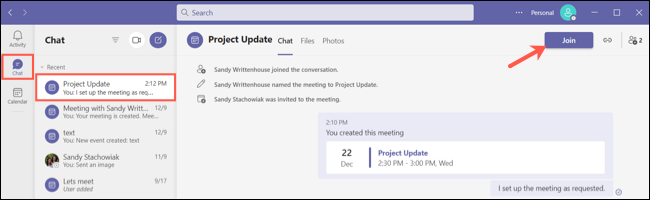
如果会议在频道中,只需选择“团队”,访问频道,您将看到相同的选项。点击“加入”。
从日历加入
加入会议的另一种方法是从 Teams 中的“日历”部分。
点击左侧的“日历”。您应该会在日历中的正确日期和时间看到会议。选择会议,然后单击“加入”。
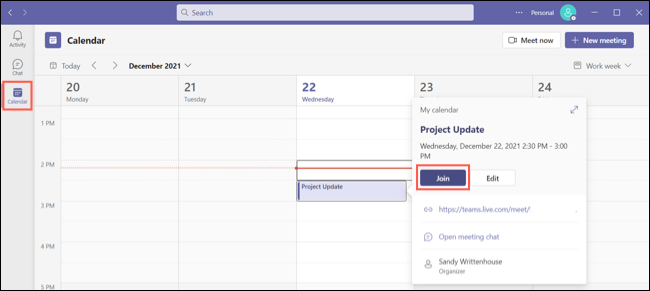
从链接加入
如果会议组织者共享了链接,您也可以通过这种方式加入。也许您在电子邮件、文本或其他消息中收到了链接。
单击该链接,Microsoft Teams 应用程序将在您的设备上打开。如果您尚未安装该应用程序,您将被定向到可以加入会议(仅限 Edge 和 Chrome)或下载该应用程序的网络。
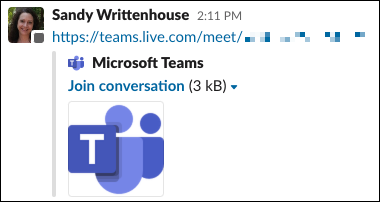
从通知加入
加入 Teams 会议的另一种便捷方式是通过通知。
如果您在计算机上为 Teams 启用了警报并看到会议准备开始的通知,请单击它。根据您使用的是 Windows 还是 Mac,您的通知外观会有所不同。
在这里,我们在 Windows 中收到了通知。当您选择提醒时,日历会打开并显示会议。单击链接以打开 Teams 并加入会议。
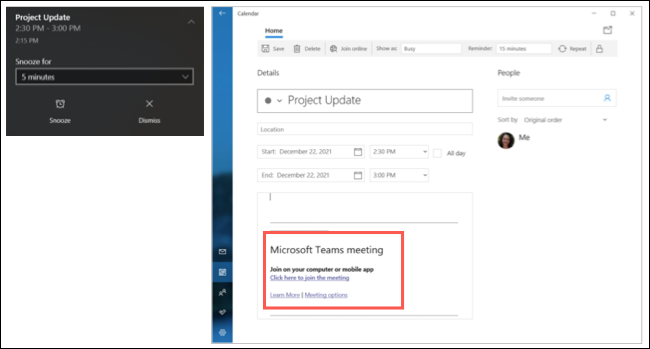
在移动设备上加入 Microsoft Teams 会议
您可以通过与在台式计算机上类似的方式在 iPhone、iPad 或 Android 设备上加入会议。
从聊天或频道加入
如果会议正在举行,您可以从聊天部分或频道加入。
选择“聊天”,选择会议,然后点击顶部的“加入”。对于频道,选择“团队”,选择频道,然后点击“加入”。
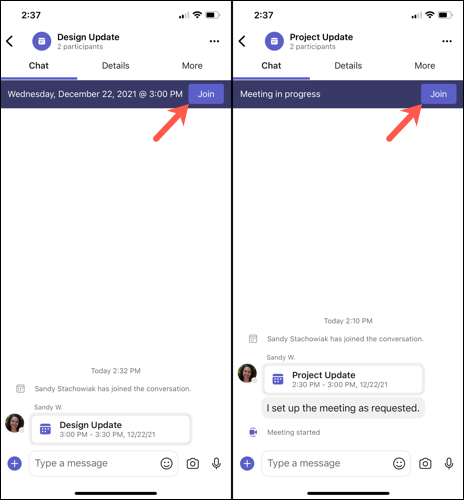
从日历加入
Teams 移动应用程序有一个日历部分,就像桌面版和 Web 版一样;它只是不那么明显。
点击右下角的“更多”,然后选择“日历”。然后,您将在安排的日期和时间看到您的会议。点击“加入”。
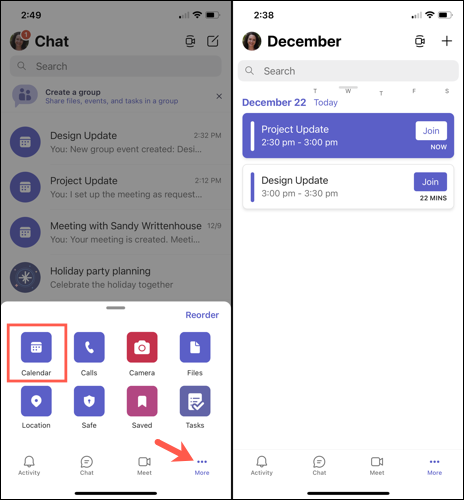
从链接加入
如果您收到来自组织者的会议链接,您也可以使用它加入。点击链接,Teams 应用程序将打开以供您加入会议。点击“立即加入”即可加入。
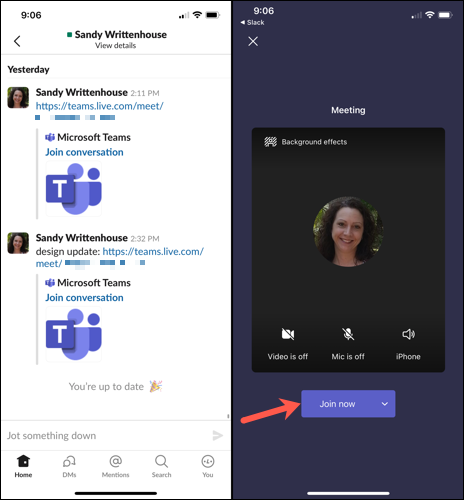
从通知加入
在 Teams 中启用会议通知后,您不仅可以收到会议提醒,还可以点击警报加入。
在这里,我们收到了 Apple Watch 上的提醒和 iPhone 上的通知。您可以点击 iPhone 通知打开 Teams,然后点击“立即加入”。
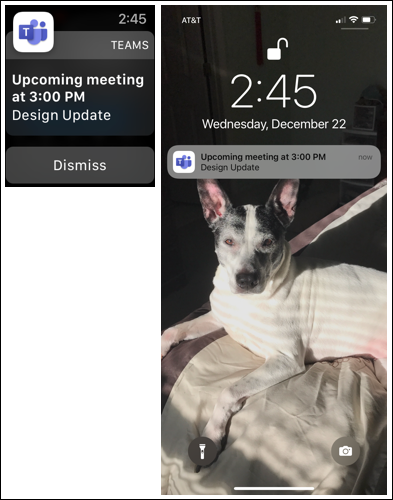
加入团队会议的其他方式
如果你没有 Microsoft Teams 应用程序或碰巧在会议期间出差,则可以通过多种其他方式确保参加会议。
如果组织者设置了呼入号码,您可以通过电话加入会议。检查桌面上或 Teams 移动应用中的会议邀请,看看是否包含号码。
也许你在开会时正在路上。如果您有 Apple CarPlay,则可以边开车边加入。请注意,您在使用 CarPlay 时只能使用 Teams 音频,并且 在您加入时默认为静音。
从任何设备都可以轻松加入 Microsoft Teams 会议。如需更多帮助,请查看如何在会议中举手或如何减少通话过程中的背景噪音。